Verwendung von Splunk, um die Sicherheitsfunktionen von Google Chrome zu verbessern
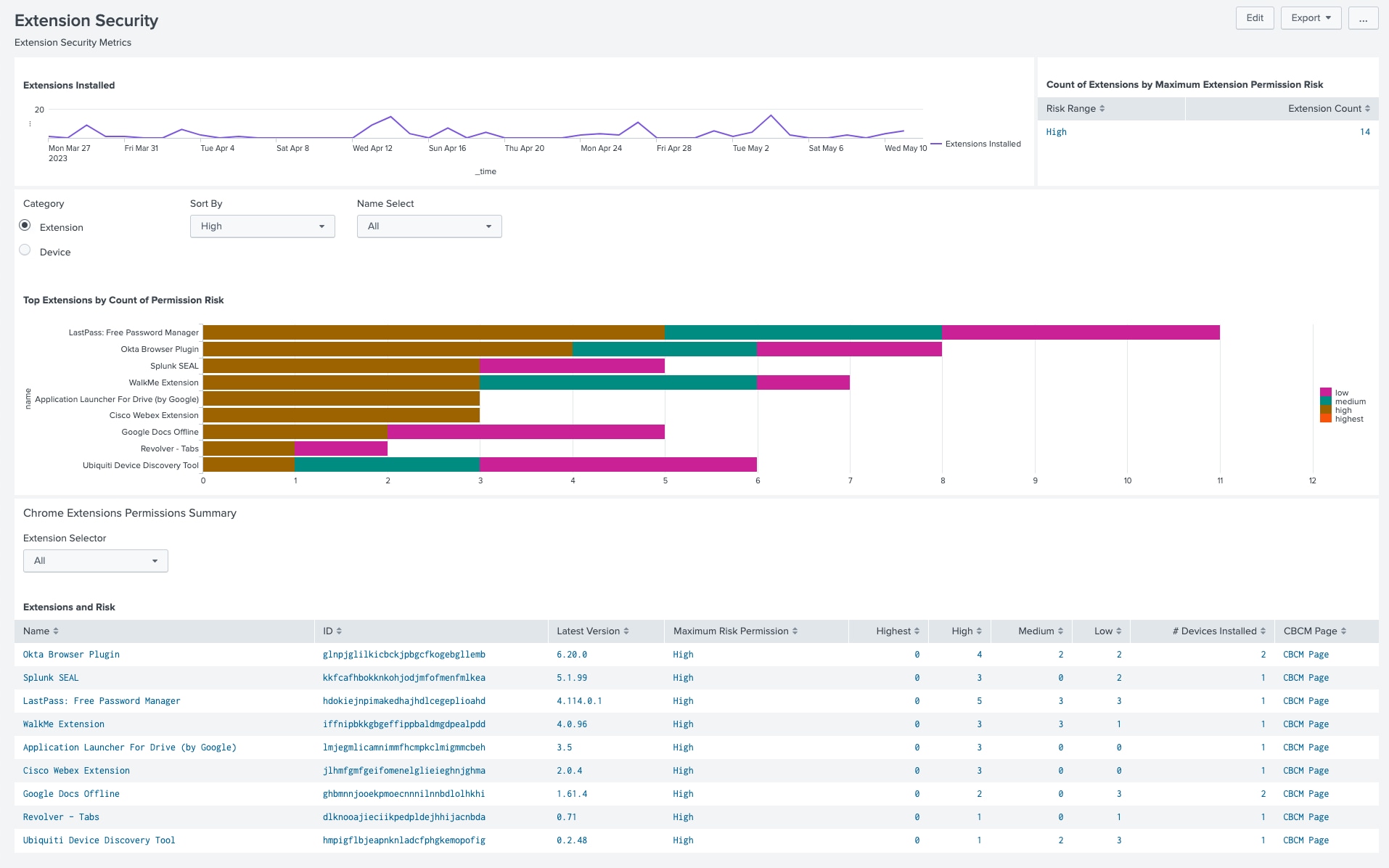
Unsere Arbeitsweise hat sich seit Beginn der Pandemie drastisch verändert. Da immer mehr Unternehmen auf Modelle mit Remote- und hybriden Arbeitsformen setzen, hat die Cyberkriminalität um 600 % zugenommen und 65 % der Unternehmen haben einen messbaren Anstieg bei versuchten Cyberangriffen festgestellt. Das ist besonders problematisch, da laut dem Splunk-Lagebericht zu Security von 2022 78 % der Befragten angeben, dass es schwieriger ist, für die Sicherheit remote arbeitender Mitarbeiter zu sorgen. Security- und IT-Teams müssen alles in ihrer Macht Stehende tun, um sicherzustellen, dass die Daten und Mitarbeiter ihrer Unternehmen geschützt sind und gleichzeitig die Anforderungen an die Produktivität erfüllt werden, ganz gleich, wo die Mitarbeiter arbeiten.
Da Mitarbeiter bei der Arbeit immer häufiger und länger Browser nutzen, steigt die Wahrscheinlichkeit, dass riskantes Browser-Verhalten die Unternehmensresilienz beeinträchtigt. Was gilt als riskantes Browser-Verhalten? Hier sind einige Beispiele dafür:
- Installieren einer Erweiterung, die sich als legitime Erweiterung ausgab und jetzt böswillige Aktivitäten ausführt
- Zugriff auf Inhalte, die als gefährlich, böswillig oder verboten/unerwünscht gelten
- Aufrufen, Anklicken oder Besuchen einer URL, die als betrügerisch oder böswillig gilt
- Mangelnde Passwortsicherheit, wie z. B. Wiederverwendung von Unternehmenspasswörtern außerhalb von Unternehmensressourcen oder Verwendung eines Passworts, das bei einer Sicherheitsverletzung offengelegt wurde
- Herunterladen, Hochladen oder Einfügen von Inhalten, die sensible Unternehmensdaten enthalten
Der Chrome-Browser von Google ermöglicht Unternehmen weltweit, sicherer und produktiver zu arbeiten. Chrome verbessert die Möglichkeiten von Unternehmen, ihr digitales Eigentum zu schützen, indem es IT- und Sicherheitsteams wertvolle Einblicke in die Browsersicherheit gewährt und Berichte über Sicherheitsereignisse vom Browser direkt an die Google Admin-Konsole sendet. Diese Events decken eine breite Palette von Use Cases ab, die dazu beitragen, verschiedene Arten von Angriffen, mögliche Schwachstellen und riskantes Benutzerverhalten in verwalteten Chrome-Browsern zu erkennen und einzudämmen.
Wir ihr bereits auf der .conf23 erfahren habt, freuen wir uns bekannt geben zu können, dass Chrome zusammen mit Splunk ein neues Google Chrome Add-on für Splunk und eine Google Chrome App für Splunk entwickelt hat, die die Datenerfassung, Untersuchungen und die Reaktion auf Chrome-Sicherheitsereignisse aus Connectors für die Chrome-Berichterstellung einfacher denn je machen.
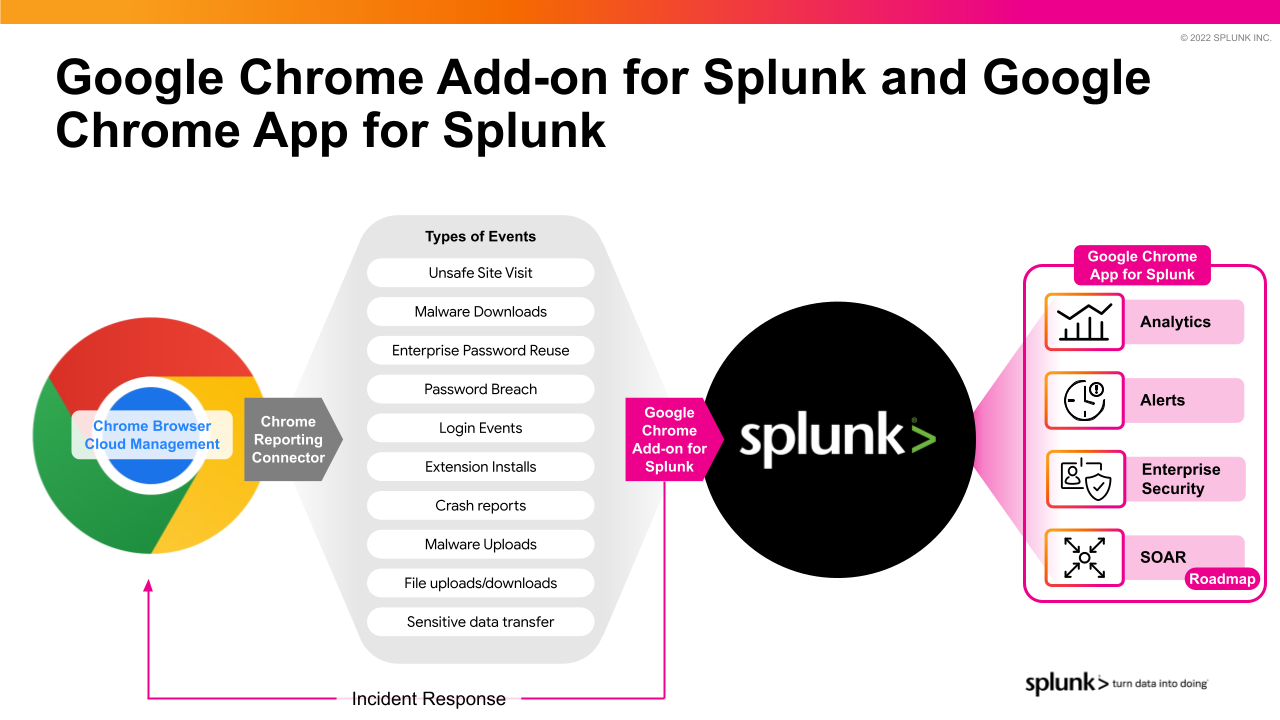
Mit dem Google Chrome Add-on für Splunk werden alle Chrome-Bedrohungs- und Datenschutzereignisse, die über den Reporting-Connector gemeldet werden, dem Splunk Common Information Model (CIM) zugeordnet, um eine einfache Korrelation mit anderen Datenquellen und maximale Effizienz bei der Suche zu ermöglichen. Die Ereignisse werden den folgenden spezifischen Datenmodellen zugeordnet: Authentifizierung, Änderung, DLP, Datenzugriff, Endpunkt, Malware und Web. Bestehende Suchen in einem Datenmodell werden automatisch mit Chrome-Ereignissen gefüllt. Dies ist vor allem für Kunden von Splunk Enterprise Security von Bedeutung, da ein großer Teil der vordefinierten Inhalte auf Suchen in CIM-Datenmodellen basiert.
Die Google Chrome App und das Add-on für Splunk enthalten vordefinierte Dashboards und Analysen, die die Untersuchung der kritischsten Incidents im Zusammenhang mit riskanten Erweiterungsinstallationen, Malware-Übertragungen und Besuchen unsicherer Websites erleichtern. Die Lösung umfasst auch die Incident Response und auf Automatisierung basierende Erkennungen, die euch die Reaktion auf die wichtigsten Vorfälle erleichtern, da sie euch die Automatisierung folgender Vorgänge ermöglichen:
- Blockieren riskanter Erweiterungen
- Ändern der Richtlinien für Benutzer oder Geräte, die verdächtiges Verhalten an den Tag legen
- Senden einer E-Mail an Benutzer, die etwas von ihrem Gerät löschen oder in der sicheren Browsernutzung geschult werden sollten
- Erstellen eines Tickets in ServiceNow oder Jira, um Arbeiten zu dokumentieren und an das zuständige Team weiterzuleiten
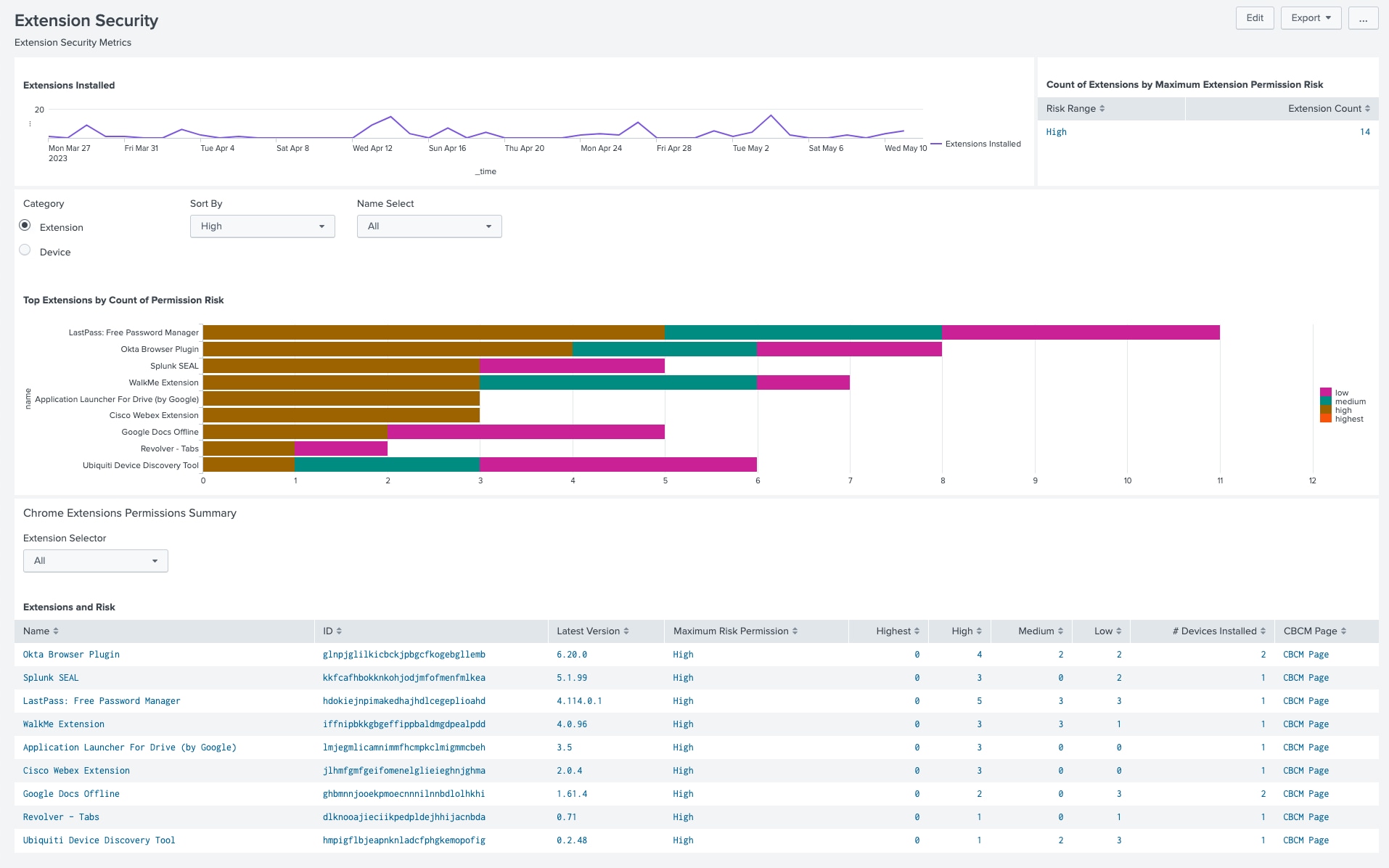
Erste Schritte
Navigiert einfach zu Splunkbase und installiert von dort aus das Google Chrome Add-on für Splunk und die Google Chrome App für Splunk. Wenn ihr Hilfe bei den ersten Schritten benötigt, seht euch die folgenden Ressourcen an:
- Handbuch für den Einstieg in die App mit FAQs
- Einrichten der Chrome-Verwaltung, Registrieren des Chrome-Browsers und Chrome-Verwaltung über die Cloud
- Registrierung für die Chrome-Verwaltung über die Cloud (englischsprachiges Video)
- Vorstellung der Chrome-Verwaltung über die Cloud (englischsprachiges Video)
Beseitigt die Risiken durch riskantes Browserverhalten und macht euer Unternehmen resilienter – installiert das Google Chrome Add-on für Splunk und die Google Chrome App für Splunk am besten noch heute!
*Dieser Artikel wurde aus dem Englischen übersetzt und editiert. Den Originalblogpost findet ihr hier.
Erfahren Sie mehr
Über Splunk
Die führenden Unternehmen der Welt vertrauen auf Splunk, einem Unternehmen von Cisco, um ihre digitale Resilienz mit der einheitlichen Sicherheits- und Observability-Plattform, unterstützt durch branchenführende KI, kontinuierlich zu stärken.
Unsere Kunden setzen auf die preisgekrönten Sicherheits- und Observability-Lösungen von Splunk, um die Zuverlässigkeit ihrer komplexen digitalen Umgebungen zu sichern und zu optimieren – in jeder Größenordnung.


